
جوجل اناليتكس: كل ما تحتاج معرفته سنة 2025
يُعد فحص المواقع وتحليل الزيارات التي تأتي اليها والحصول على تقارير كاملة حول أي موقع أحد أهم الأشياء التي تُساعد أي شخص على تطوير موقعه وإعداد استراتيجيات ناجحة لتحسين ظهور هذا الموقع وبالتالي تزداد أرباحك كما يُساهم فحص المواقع أيضاً بمعرفة المشاكل الموجودة بها وبالتالي تعمل على حل هذه المشاكل ليتصدر موقعك محركات البحث، وفى هذا المقال إن شاء الله نتكلم بشكل تفصيلي حول أحد أقوى أدوات تحليل المواقع وتقديم الإحصائيات المُقدمة من جوجل وهى Google Analytics التي وصفتها ويكيبيديا بأنها المساعد الخاص بأصحاب المواقع ورواد الأعمال.
ما هي Google Analytics؟
أداة Google Analytics هي أحد الخدمات المجانية المُقدمة من شركة جوجل لإنشاء تحليلات قوية وتقديم تقارير مُفصلة حول أي موقع والتي تتضمن معرفة أسلوب أي موقع وتحليل الزيارات القادمة له، كما تستطيع من خلال هذه الأداة معرفة المصادر التي تأتي منها الزيارات لموقعك سواء محركات البحث أو مواقع التواصل والعديد من المعلومات المهمة لأي صاحب موقع.
لماذا يُعد استخدام Google Analytics مهماً؟
طالما أنك تستخدم موقع فلا بُد من جعل هذه الأداة شيء أساسي في عملك لأن من خلالها تستطيع التعرف على كل ما يلي:
- عدد الزيارات الخاصة بموقعك.
- تحليل الزيارات وتقسيمها لزوار دوريين وزوار قادمين للمرة الأولى للموقع.
- معرفة المكان التي تأتي منه أغلب الزيارات.
- معرفة الأجهزة التي تأتي منها الزيارات لموقعك.
- معرفة متوسط المدة الزمنية التي يستغرقها الزائر في الموقع.
- عرض الكلمات المفتاحية التي تتصدر نتائج البحث
- معرفة مصدر الزيارات سواء كان من محرك البحث أو من مواقع التواصل أو من الإعلانات.
- معرفة أكثر المواضيع والصفحات في موقعك جذباً للزوار.
- معرفة طُرق تحسين سرعة الموقع الخاص بك.
- معرفة أفضل طرق التسويق الناجحة التي يُمكن اعتمادها على موقعك.
بطبيعة الحال كل هذه الأشياء إذا قمت باستغلالها بشكل ذكي ستتمكن من إعداد استراتيجيات فعالة لتحسين موقعك ليصبح الأفضل من بين المواقع المنافسة، كما ستتمكن من إنشاء حملات إعلانية لموقعك باستهداف صحيح للوصول لأفضل نتيجة، بالإضافة إلى أن هذا يُمَكنك من معرفة العوائق التي لا تجعل موقعك يتصدر نتائج البحث.
كيفية تثبيت أداة Google Analytics:
بعد أن وضحنا ماهية أداة Google Analytics والسبب الذي يجعلنا نستخدم هذه الأداة كأصحاب مواقع، تبقى طريقة تثبيتها على موقعك، واليك الطريقة بالتفصيل:
أول شيء يجب أن يكون لديك حساب على جوجل لتتمكن من استخدام الأداة وإذا لم يكن لديك حساب يُمكنك إنشاؤه من خلال هذا الرابط وهنا أُشير إلى أنه يجب أن يكون هذا الحساب آمن جداً وخاص بك أنت فقط حتى لا يتمكن أحد من استخدام الأداة سواك، الشيء الثاني وهو التوجه للصفحة الرئيسية الخاصة بأداة Google Analytics من خلال هذا الرابط وستظهر لك على الشكل التالي تقوم باختيار start for free:
بعد ذلك سيتم توجيهك لصفحة أخرى خاصة بأداة Google Analytics والتي من خلالها ستقوم بإنشاء حساب خاص بك، في الصفحة التالية ستقوم بالنقر على بدء القياس للتوجه لإنشاء حساب وللإشارة يمكنك إدارة ما يصل لعدد 50 موقع على نفس حساب Google Analytics:
هناك 3 خطوات لإنشاء حساب بالأداة، وأول خطوة هي تفاصيل الحساب الخاص بك والمطلوب فيها هو كتابة اسم الحساب كما هو موضح في الصورة التالية:
الخطوة الثانية وهي تحديد الغرض من الأداة أو تحديد الشيء الذي تريد قياسه وبطبيعة الحال نحن هنا نتكلم عن الموقع الإلكتروني وبالتالي ستختار أول خيار وهو الويب:
ننتقل الآن للخطوة الثالثة وهي اعداد الموقع والتي تحتاج فيها لإدخال تفاصيل الموقع الخاص بك من اسمه والرابط الخاص به وفئة الموقع أو اختصاصه وأخيراً الدولة الرئيسية التي يستهدفها الموقع وكما ترى لقد طبقت البيانات على موقع المسوق:
بعد انهاء جميع الخطوات السابقة ستجد أن الحساب الخاص بك صار يعمل وستجد قوائم رئيسية تحمل أسماء جميع الخدمات التي قلنا إن هذه الأداة تعرضها عليك وهذا واضح في الصورة التالية:
تبقى الآن الحصول على كود التتبع لتمكين الأداة من فحص موقعك وللحصول على هذا الكود ما عليك سوي التوجه إلى معلومات التتبع ثم اختيار رمز التتبع ID وهكذا ستحصل على رمز التتبع والكود الذي يجب وضعه في موقعك:
* إضافة الكود في مدونات بلوجر:
التعامل في بلوجر بسيط جداً لأن بلوجر أساساً تعتمد أداة Google Analytics بشكل افتراضي في النظام وبالتالي فالتثبيت سهل للغاية، فقط ستتوجه إلى الإعدادات ثم إعدادات أخرى وأخيراً تقوم بوضع المُعرف الخاص بك كما هو واضح بالصورة التالية:
* إضافة الكود في الوورد بريس:
بالنسبة لإضافة الكود في الوورد بريس فالطريقة تختلف عن بلوجر، في الوورد بريس ستتوجه إلى إضافات وتبحث عن إضافة Insert Headers and Footers وتقوم بتنصيبها:
بعد ذلك ستتوجه إلى الإعدادات ثم تختار اسم الإضافة كما هو موضح بالصورة:
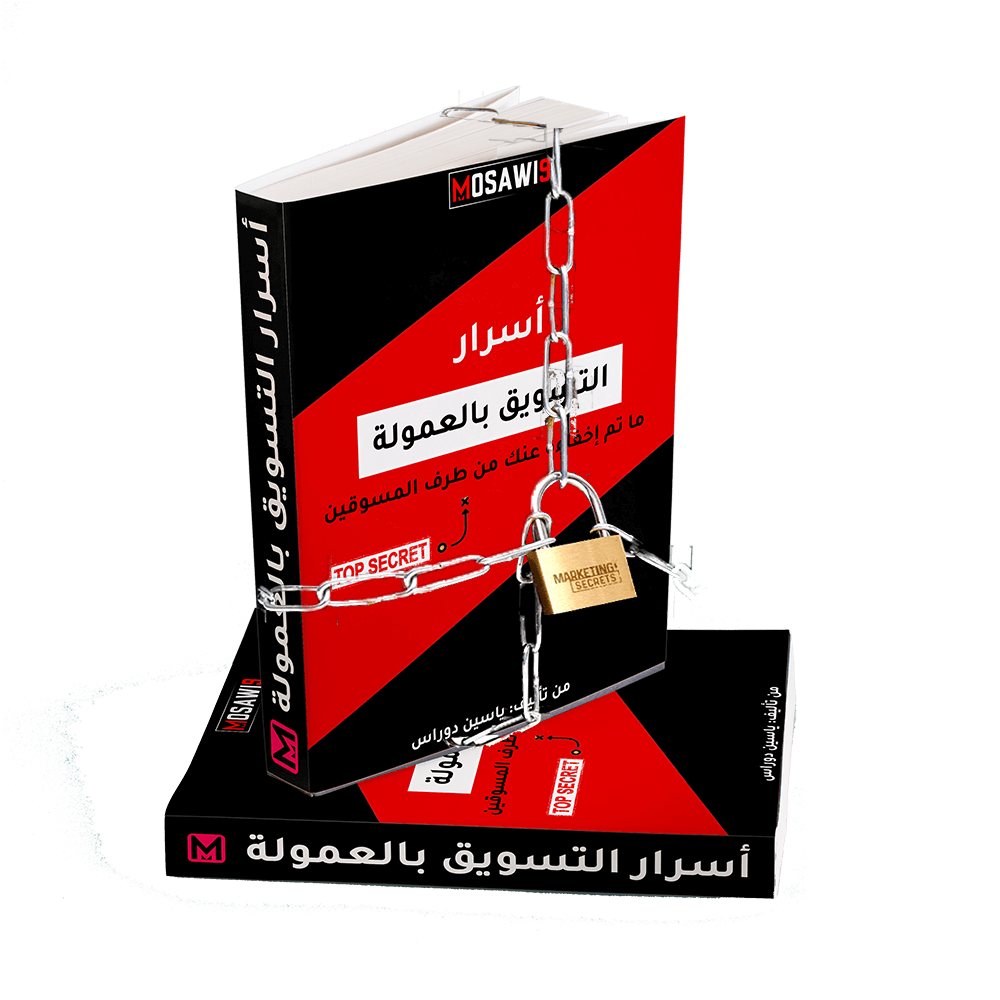
أسرار التسويق بالعمولة في كتاب واحد؟
إن كنت تريد العمل في مجال التسويق بالعمولة بصفة عامة والسبيي بصفة خاصة فهذا الكتاب يعتبر كنز وقيمته تفوق ل997$ بدون اي مبالغة... كما أن هذا الكتاب تمت كتابته من طرف أفضل المسوقين في هذا المجال والآن ولفترة وجيزة يمكنك تحميل وقراءته بالمجان!!
(تأكد أن تدخل إيميلك بشكل صحيح كي نستطيع إرسال الكتاب لك، لأننا لن نتمكن من إرساله لك مرة أخرى!)
بعد ذلك ستظهر لك صفحة بها خانتين أحدهما تحمل اسم Scripts in Header والأخرى تحمل اسم Scripts in Footer ستقوم بنسخ كود التتبع الذي حصلت عليه في الخانة الثانية:
– كل ما تم شرحه الآن من طرق التثبيت خاص بالمدونات أما بالنسبة للمتاجر الإلكترونية التي إنشاؤها على منصات مثل Shopify فكل ما عليك فعله هو الانتقال إلى اعدادات المتجر الخاص بك ولصق رمز التتبع في المكان المحدد له كما هو واضح في الصورة:
– إذا كانت المدونة الخاصة بك تم انشاؤها على منصة Tumblr فستنتقل إلى المدونة الخاصة بك، وتنقر فوق زر التعديل الخاص بالسمات في الجزء العلوي الأيمن من مدونتك ثم تقوم بإدخال كود ID الذي حصلت عليه من Google Analytics:
كما رأيت معي فتثبيت أداة Google Analytics يختلف باختلاف المنصة التي تستخدمها فمنصة blogger ومنصة WordPress تختلفا عن منصات التجارة الإلكترونية وهكذا، وبالتالي إذا واجهت مشكلة في الشرح يكفي أن تبحث عن كيفية التثبيت على المنصة الخاص بك.
طريقة وضع أهداف على أداة Google Analytics:
الآن بعد أن قمت بإضافة كود التتبع في موقع الويب الخاص بك ستحتاج أن تفعل شيء بسيط جداً في الملف الشخصي الخاص بك على أداة Google Analytics وهذا الشيء هو الأهداف، والمقصود بالأهداف هنا هو أنك تُخبر Google Analytics أنه إذا حدث شيء ما على الموقع الخاص بك.
فعلى سبيل المثال إذا كنت وضعت نموذج لوضع البريد الإلكتروني الخاص بزوار الموقع ليتم ارسال اشعارات لهم عند نشر مواضيع جديدة على الموقع فينبغي أن تُرسل لهم رسالة شكر لاشتراكهم في الموقع أو مثلاً إذا كان لديك متجر الكتروني فيجب أن تضع رسالة شكر للزوار عند شرائهم منتجاتك وهكذا، كل هذا وأكثر ممكن أن يتم فعله من خلال قائمة الأهداف goals في أداة Google Analytics.
ولتطبيق ما تم شرحه يكفي أن تذهب لحسابك في Google Analytics وتتوجه إلى اعدادات المسؤول واختيار اهداف على هذا الشكل:
بعد اختيار اهداف ستنبثق لك صفحة على الشكل التالي تقوم فيها بالنقر على هدف جديد ليتم إعداد الهدف الذي تريد تطبيقه بالموقع:
بعد النقر على هدف جديد ستظهر لك الصفحة التالية والتي ستقوم فيها بتحديد الخيار المُخصص الذي يُمكن تطبيقه على موقع الويب الخاص بك سواء كان هذا الهدف له علاقة بالإيرادات أو الاستعلامات أو التفاعل ومن ثم تنقر على متابعة:
مثلاً أنا اخترت اتصل بنا، بعد ذلك ستظهر لك صفحة تطلب منك تسمية هدفك بشيء تظل مُتذكره فأنا سأتركه اتصل بنا، وفى خانة النوع ستقوم بوضع العلامة على “الوجهة” كما هو موضح بالصورة ثم الضغط على متابعة:
بعد أن أنهينا مرحلتي إعداد الهدف ووصف الهدف ننتقل الآن لمرحلة تفاصيل الهدف، وفى صفحة التفاصيل الهدف ستجد أن الأداة تطلب منك عنوان URL لصفحة الويب المتعلقة بالهدف الذي قمت باختياره، ثم ستقوم بعد ذلك بتبديل القيمة وإدخال قيمة مُحددة بالدولار إن أمكن لهذا التحويل إذا كنت تريد إعطاء الزائر هدية مثلاً فهذا شيء اختياري ولكن يكفي أن تشكره فقط فلا يشترط اعطاء المال، وبعد اكمال كل الخطوات السابقة تقوم بالنقر فوق إنشاء هدف لإكمال الإعداد:
بعد ذلك ستجد أن الهدف الذي قُمت بإعداده صار موجود في قائمة الأهداف ويمكنك إيقافه أو تفعيله في أي وقت كما يمكنك التعديل على كل شيء قمت بوضعه فيه:
وللإشارة يمكنك إنشاء حتى 20 هدف مختلف على الموقع الخاص بك، جدير بالذكر أيضاً أن مثل هذا النوع من الرسائل يكون له تأثير ايجابي جداً على زوار الموقع أو على عملائك.
طريقة إعداد بحث الموقع على أداة Google Analytics:
هناك شيء آخر يمكنك فعله سريعًا في الموقع الخاص بك والذي سيوفر لك بيانات قيمة في المستقبل هو Site Search أو فيما يُعرف ببحث الموقع مثل الموجود بموقع المسوق:
ويُتيح لك اعداد بحث الموقع التعرف بشكل واضح على مدى استفادة المستخدمين من وظيفة البحث في موقعك، كما يُمكِنك من معرفة عبارات البحث التي أدخلوها، ومدى فاعلية نتائج البحث في موقعك كما يسمح لأداة Google Analytics بتتبع عمليات البحث في موقعك.
ولإعداد بحث الموقع ستتوجه إلى الصفحة الرئيسية الخاصة بحسابك على Google Analytics ثم اعدادات المسؤول مرة أخرى ثم التوجه إلى اعدادات الملف الشخصي على هذا الشكل:
بعد فتح اعدادات الملف الشخصي ستجد الرقم التعريفي الخاص بحسابك والموقع الذي قمت بإضافته وهنا كما سبق وأضفنا موقع المسوق فهو ظاهر الآن:
ما يهمنا هو أن تسحب الصفحة لأسفل لتجد في النهاية اعدادات بحث الموقع ستقوم بتفعيلها، بعد ذلك ستظهر لك خانة تطلب منك إدخال معامِل طلب البحث والذي عادة ما يكون حرف فقط مثل q أو s
وهذا يختلف من موقع لآخر ويمكنك التعرف أكثر على معامل طلب البحث من خلال هذا الرابط:
وبما أننا نطبق على موقع المسوق فمعامل البحث الخاص به هو q فسنكتب ذلك وننقر على save:
وهكذا ستسمح لك أداة Google Analytics بتتبع أي عمليات بحث يتم إجراؤها على الموقع الخاص بك حتى تتمكن أنت من معرفة المزيد حول ما يبحث عنه زوارك في صفحات محددة، وبالتالي تستطيع الحصول على معلومات أكثر من خلال الأداة.
طريقة إضافة موقع جديد على حسابك في أداة Google Analytics:
كما ذكرنا سابقاً فيمكنك إضافة حتى 50 موقع على نفس الحساب في جوجل أناليتكس ولإضافة موقع جديد ستتوجه إلى اعدادات المسؤول وتقوم بالنقر على إنشاء موقع كما هو واضح بالصورة:
بعد ذلك ستمر بجميع المراحل التي شرحناها في بداية المقال عند إضافة الموقع، مُشيراً إلى أنه بإمكانك إنشاء حساب جديد كذلك عن طريق النقر فوق إنشاء حساب وستمر بجميع المراحل التي تم ذكرها سابقاً:
طريقة عرض بيانات Google Analytics:
الآن بعد أن شرحنا كل ما يخص الأداة من تسجيل حساب وربطها بالموقع وانشاء أهداف وإعداد بحث الموقع ستترك الأداة لمدة 24 ساعة لتبدأ في جمع البيانات الخاصة بالموقع وعرضها لك وهذا بعد إضافة كود التتبع في الموقع بطبيعة الحال، وبمجرد البدء في الحصول على البيانات يمكنك التعرف على حركة المرور الخاصة بموقعك في كل مرة تقوم فيها بتسجيل الدخول إلى أداة Google Analytics بشكل تلقائي:
وبطبيعة الحال إذا كان لديك أكثر من موقع ما عليك سوى اختيار الموقع الذي تريد متابعة حركة المرور الخاصة به وهكذا ستجد جميع البيانات والخدمات التي تُقدمها الأداة، وكما قلنا يمكن أن تضيف حتى 50 موقع وبالتالي الحصول على 50 تقرير مختلف لكل موقع.
من مميزات هذه الأداة أنه يتم تسجيل جميع التقارير بها فيمكنك الرجوع لتقارير سابقة في الموقع من خلال تحديد التاريخ الذي تريد معرفة التقرير الخاص به وستجد جميع البيانات موجودة:
كما أنه من خلال المؤشر الموجود بالأداة والذي يدل على حالة الموقع يمكن أن تقف على أي جزء فيه وستلاحظ ظهور التاريخ بشكل تلقائي:
ما هي أنواع تقارير Google Analytics؟
هناك مجموعة مختلفة من التقارير التي تقوم هذه الأداة بعرضها بخصوص الموقع الخاص بك وفيما يلي أنواع هذه التقارير وأهمية كل منها:
1. Audience reports
المقصود بهذا النوع “تقارير الجمهور” والتي تُخبرك هذه التقارير بكل ما تريد معرفته عن زوارك حيث ستجد فيها تقارير تفصيلية عن عمر وجنس الزائرين وما هي اهتماماتهم وما هو موقعهم الجغرافي وما هي لغتهم وكم عدد المرات التي قاموا فيها بزيارة الموقع كما يكون هذا النوع من التقارير شامل لنوع الجهاز الذي دخل منه الزائر للموقع سواء هاتف أو حاسوب مع تحديد نوعه كذلك.
2. Acquisition reports
النوع الثاني من أنواع التقارير وهي “تقارير الاكتساب” والذي يمكنك من معرفة مصدر وصول الزائر لموقعك سواء كان محرك البحث أو الحملات الإعلانية أو موقع تواصل اجتماعي وهكذا، وبطبيعة الحال هذا مفيد جداً لمن يقومون بإنشاء حملات إعلانية على AdWords.
3. Behavior reports
النوع الثالث وآخر نوع من أنواع التقارير هو “تقارير السلوك” والمقصود بها تقديم تقارير كاملة حول كل ما تريد أن تعرفه بشأن المحتوى الخاص بموقعك، كما تُمكنك هذه التقارير من معرفة الكلمات التي تم البحث عنها في مربع البحث بموقعك ومعرفة سرعة الموقع وأداءه ومدى مطابقته لمحركات البحث، وفى هذا النوع من التقارير فائدة كبيرة لكل صاحب موقع ليقوم بتحسين موقعه.
أنواع الحركة الشبكية للزوار التي ترقبها أداة Google Analytics:
كما قلنا بأن الأداة تُساعدك في معرفة مصدر وصول الزوار لموقعك وفائدة معرفة ذلك هي أن تُحسن من موقعك من خلال معرفة نسبة ظهوره في محركات البحث ومن خلال معرفة أفضل وسيلة للإعلان لموقعك بناءاً على الزيارات التي تأتي لموقعك، وهذه المصادر التي يأتي منها الزوار تتنوع لأربعة مصادر نستعرضها فيما يلي:
1. محركات البحث
المقصود بذلك هو عرض عدد المستخدمين أو الزوار الذين وصلوا لموقعك عن طريق محرك البحث دون قصد الدخول للموقع بمعنى أن الزائر كان يبحث عن شيء ما وظهر له موقعك في نتائج البحث، وبطبيعة الحال هذا شيء يجب الاهتمام به ويعتبر مُهم جداً حيث تُوضح الإحصائيات بأن المحتوى الذي يحتل المرتبة الأولى في محركات البحث يكون نصيبه 33% من النقرات بينما المحتوى الذي يحتل المرتبة الثانية ينال 18% من النقرات والمحتوى الموجود بالمرتبة الثالثة في نتائج البحث يكون نصيبه 12% فقط من النقرات، وللإشارة وسبق وتطرقنا في دليل شامل حول تهيئة محركات البحث في مقال “الدليل الشامل من اجل تصدر نتائج محركات البحث” ننصحك بقراءته.
2. البريد الإلكتروني
ونتحدث هنا عن عدد الزوار الذي وصلوا لموقعك من خلال اشتراكهم في القائمة البريدية الخاصة بموقعك أو أي طريقة تُسوق بها لموقعك عن طريق الإيميل، وللإشارة فقد تطرقنا لدليل شامل يخص التسويق عبر البريد الإلكتروني بعنوان “الدليل الشامل لاحتراف التسويق عن طريق الإيميل” يمكنك الاطلاع عليه.
3. مواقع التواصل الاجتماعي
المقصود بهذه الحركة الشبكية هي معرفة عدد الزوار الذين وصولاً للموقع الخاص بك عن طريق صفحات التواصل الاجتماعي وتحديد الموقع بالتحديد هل هو فيسبوك أو تويتر أو انستغرام وهكذا، وهذا بالنسبة لصاحب الموقع يُمكن أي يُفيد بشكل كبير في إعداد حملات إعلانية ناجحة على منصات مختلفة.
4. الحركة الشبكية المباشرة
آخر نوع من الحركة الشبكية والمقصود به دخول الزائر مباشرة لموقعك بمعنى أن الزائر بحث في محرك البحث مثلاً على موقع المُسوق ودخل للموقع مباشرة بدون وسيط هذا ما يُسمي الحركة الشبكية المباشرة.
تُعد Google Analytics أقوى أداة تُقدم أطنانًا من البيانات لأصحاب المواقع للنظر في التفاصيل واتخاذ قرارات العمل وإنشاء الحملات الترويجية وفقًا لذلك، كما تحتوي أداة Google Analytics على كل التفاصيل الصغيرة في موقع الويب وكيف يتفاعل الأشخاص الحقيقيون مع موقع الويب الخاص بك، لذلك ننصحك باستخدامها من الآن.
ان كان لديك اي سؤال او إستفسار لا تنسى وضعه في التعليقات!
بقلم: Mohamed Arafa
بالتوفيق لك!
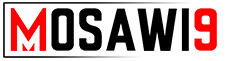
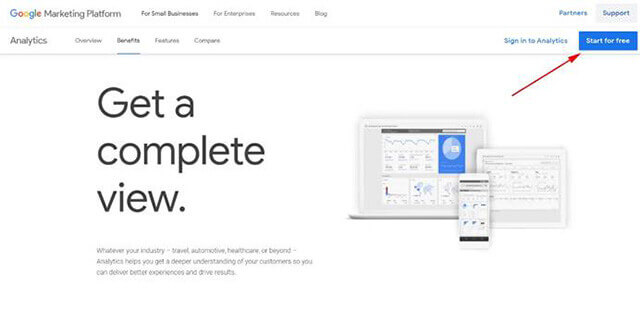
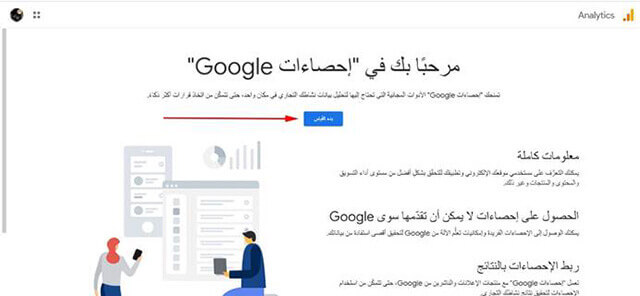
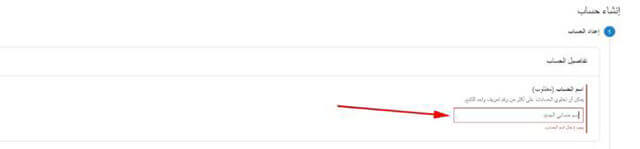
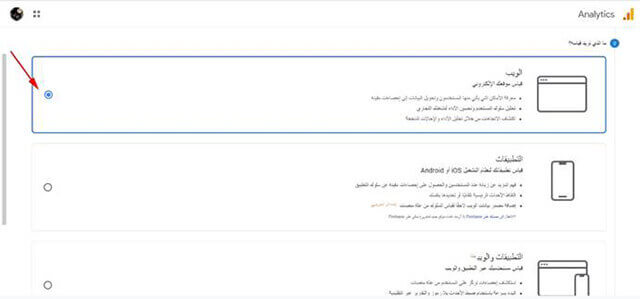
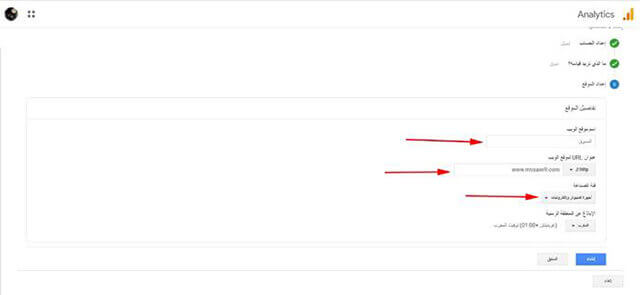
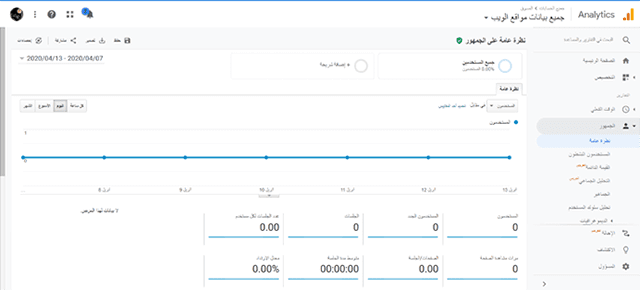
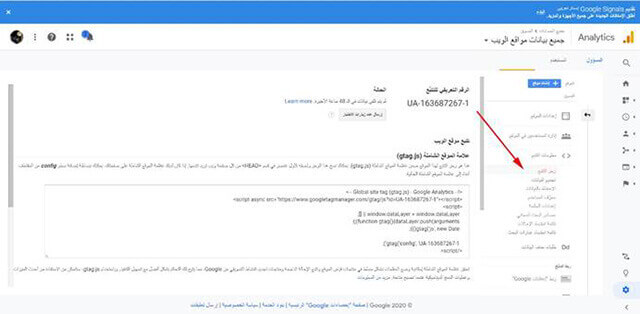
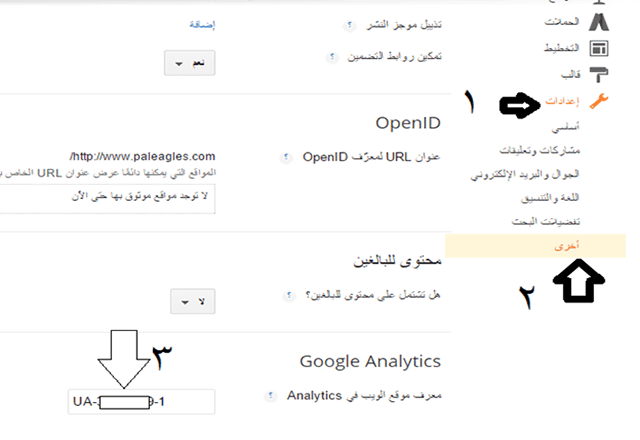
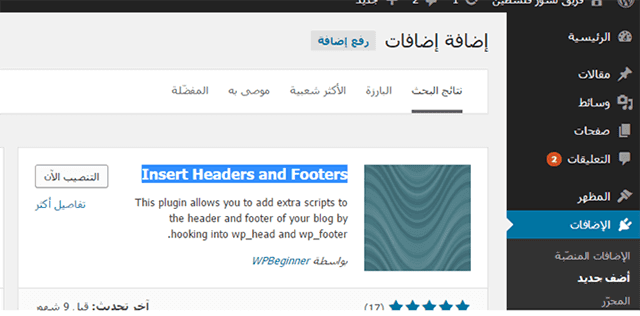
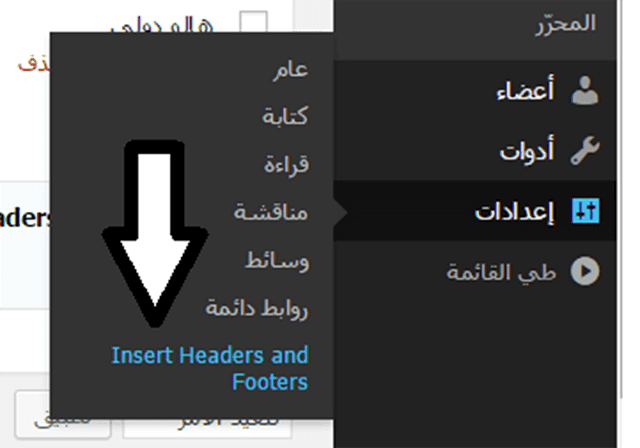
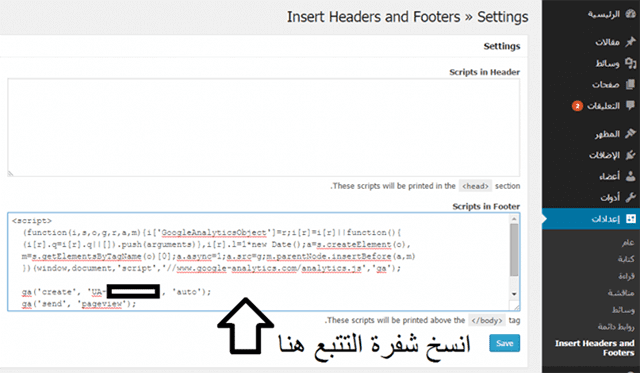
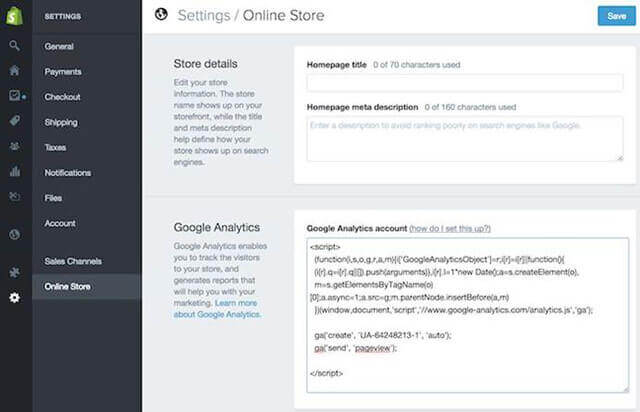
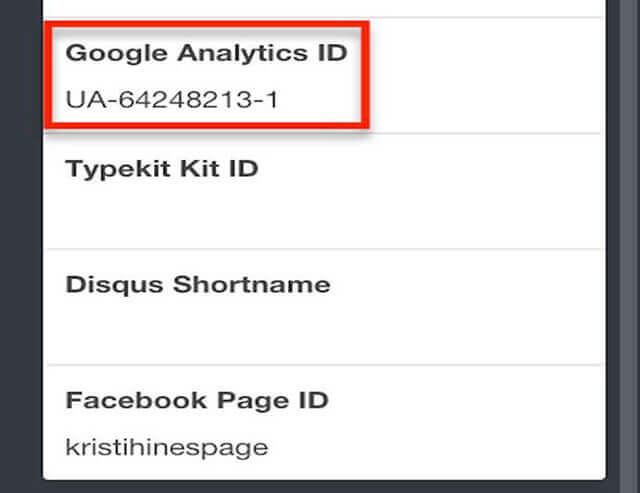
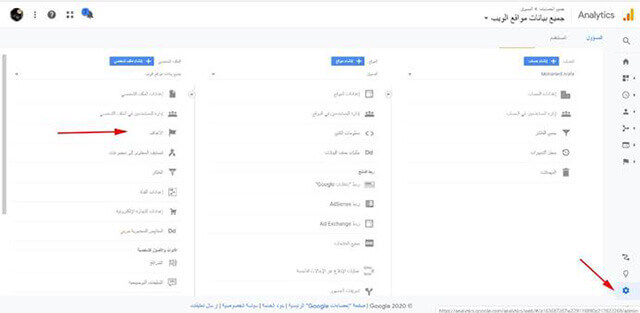
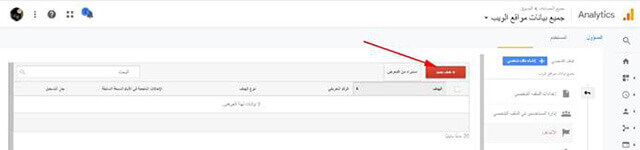
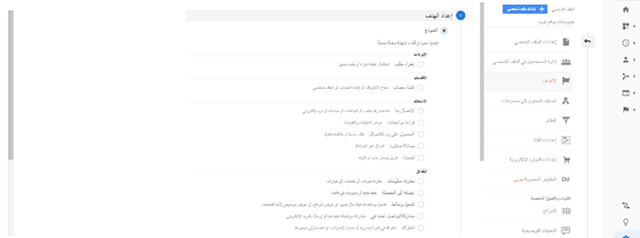
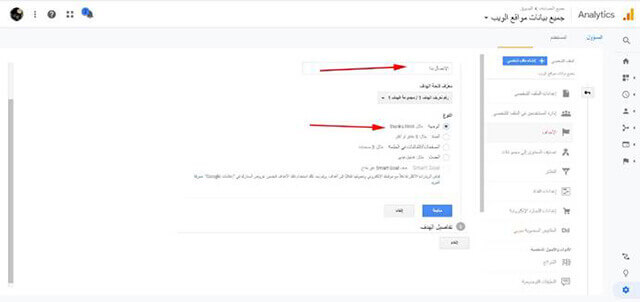
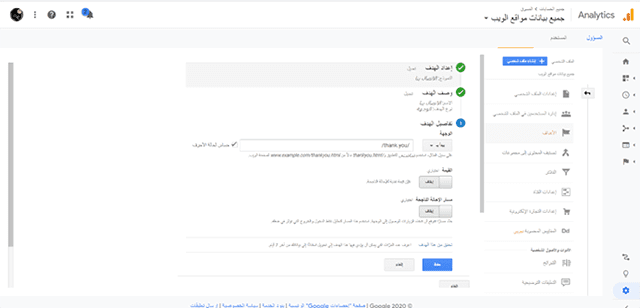
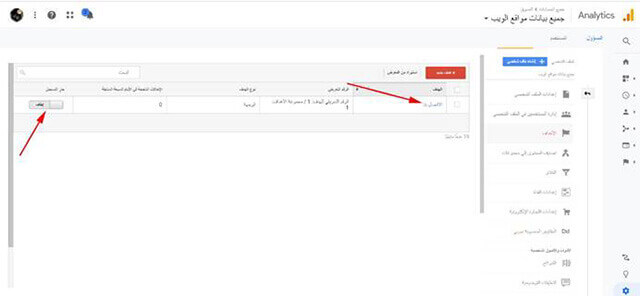
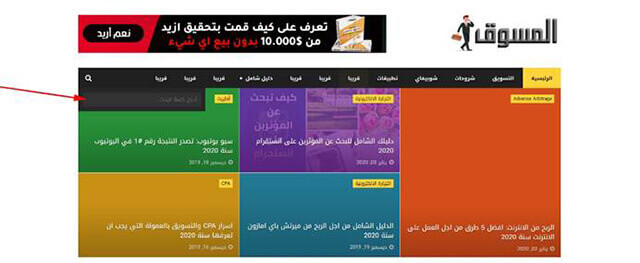
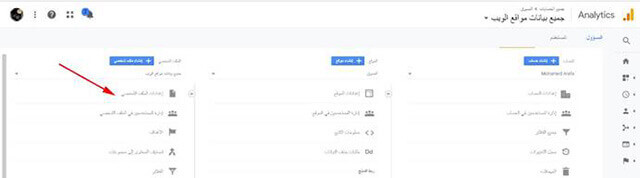
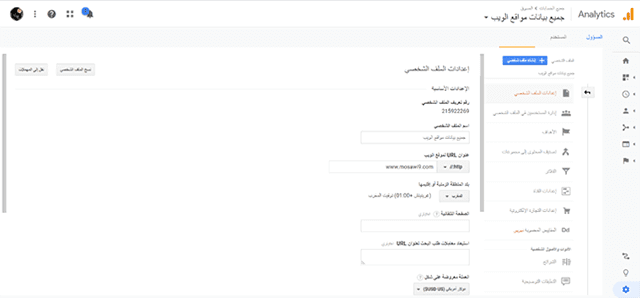
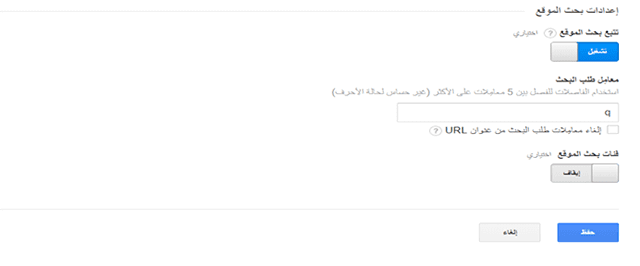

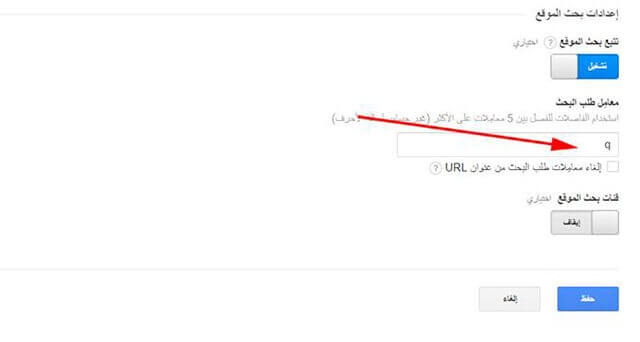
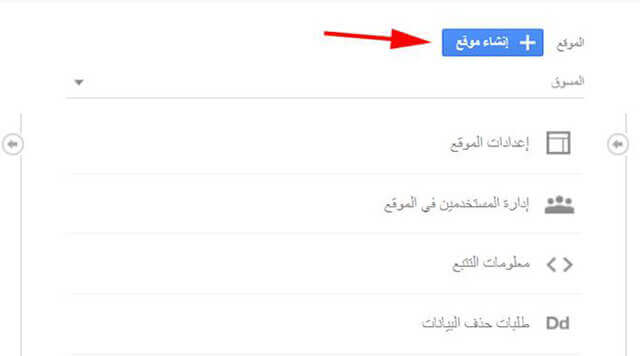
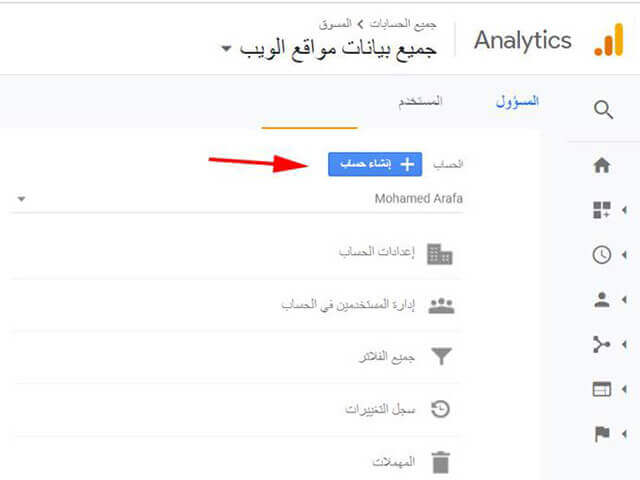
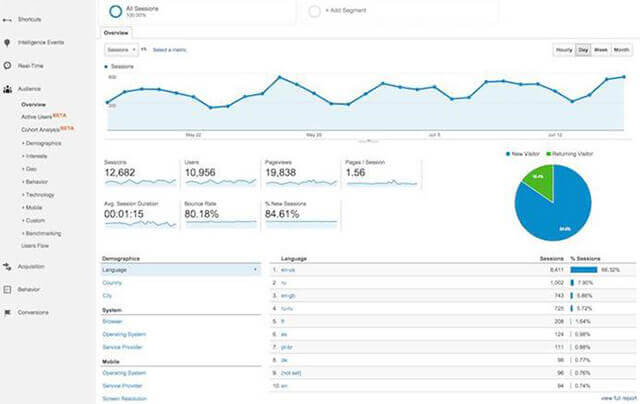

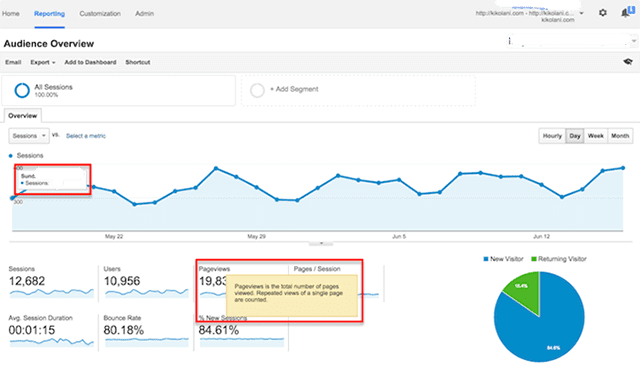
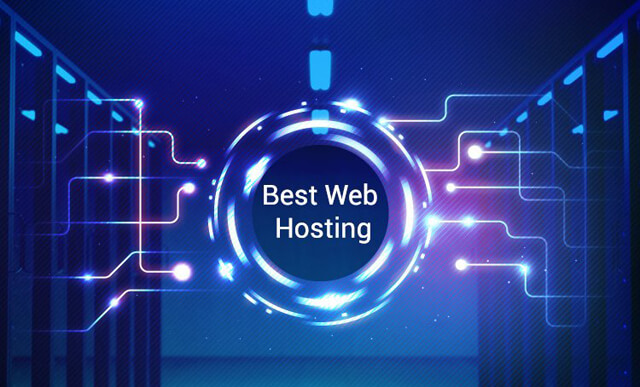
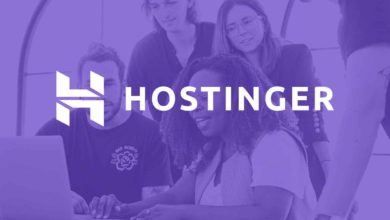


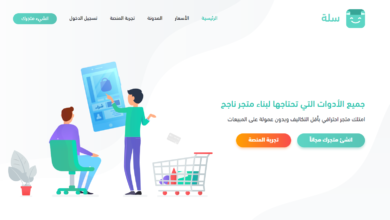
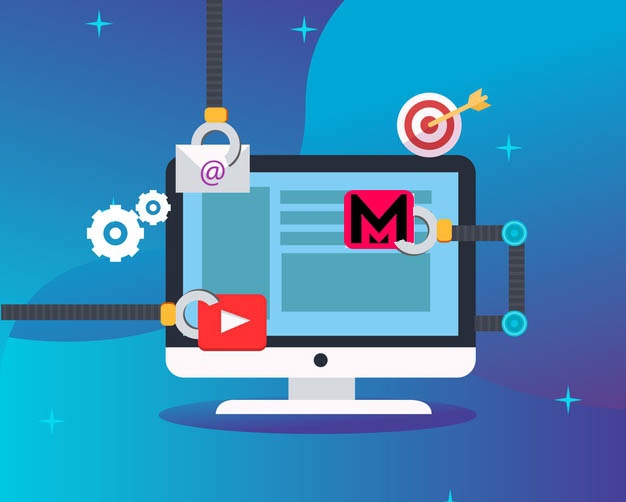
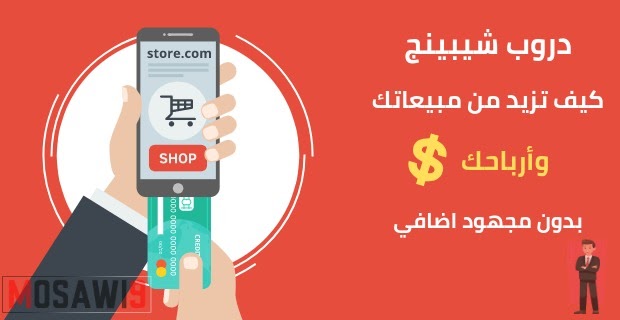

شكرا لمشاركتك هذه المعلومات المفيدة والعودة للموقع
اتمنى ان لا تطيل علينا بشروح اخرى
بارك الله فيك
إن شاء الله اخي سنحاول ان نقوم بطرح الجديد في اقرب وقت!
شكرا على إهتمامك وبالتوفيق لك!
هل يمكنني إضافة كود التتبع في متجري شوبيفاي ؟
نعم أخي الكريم، راجع المقال جيداً فلقد قمت بشرحها.
مقال ممتاز وثري بالمعلومات شكرا لكم
Having read this I thought it was rather informative.
I appreciate you spending some time and energy to put this content together.
I once again find myself personally spending a significant amount of time both reading and
posting comments. But so what, it was still worth it!
Wow, incredible blog layout! How long have you
been blogging for? you made blogging look easy.
The overall look of your web site is magnificent, let alone the content!